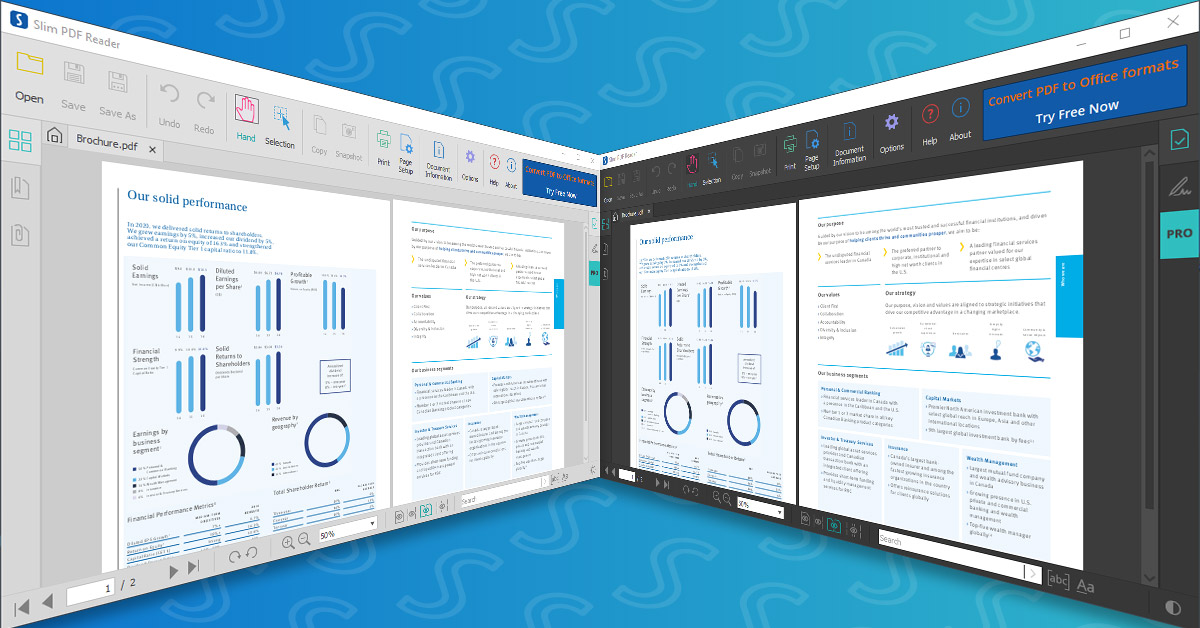
Temos o prazer de anunciar hoje que o Slim PDF Reader foi finalmente actualizado e está agora disponível para download gratuito em Windows, macOS e Linux.
Slim PDF Reader 2 é mais poderoso do que nunca, pois concentra-se em melhorar a sua experiência de visualização de PDF usando um punhado de funcionalidades avançadas e uma IU novinha em folha, renovada.
Ainda ganha o seu nome por ser o visualizador de PDF “mais fino” por aí, com 15.1 MB de tamanho de instalador e 47.8 MB em disco, o que significa que não tem de lidar com nenhum dos leitores sobredimensionados e inchados que normalmente encontra, tudo apenas para abrir e ver um PDF!
O que há de novo no Slim PDF Reader?
Tomando como referência o nosso principal software de PDF, Able2Extract Professional, o Slim PDF Reader tem uma nova interface, mais funcionalidades e melhores formas de personalizar a forma como lida com PDFs.
Decidimos definir um benchmark para o que qualquer leitor de PDF moderno e gratuito deve trazer para a mesa. Vamos dar uma olhada de perto.
Página inicial
- Temas Luz/Escuro – Catering para como você trabalha, se você gosta de uma interface leve ou o conforto de uma mais escura enquanto trabalha à noite, Slim PDF Reader lhe oferece a escolha.
- Lista de Arquivos Recentes – Pegue onde você parou com o último PDF. O Slim PDF Reader mantém um registo dos ficheiros PDF mais recentes que abriu para um acesso rápido.
- Escala UI – Você pode ajustar a escala UI e obter a interface em um tamanho de visualização mais confortável.
Outra coisa a mencionar neste ponto é o painel de navegação lateral que lhe permite navegar pelo ficheiro PDF através de miniaturas, ver quaisquer anexos, ou folhear os marcadores do PDF.
Ferramentas de documentação
Estas ferramentas estão aqui para ajudá-lo a interagir com as informações do seu PDF. Você pode encontrá-las convenientemente na barra de ferramentas superior. Com estes botões, você pode fazer mais do que apenas ler o seu PDF.
A ferramenta Mão permite-lhe clicar e “agarrar” a página do PDF para que possa percorrer facilmente o documento e ver certas secções mais de perto.
O botão Copy faz exactamente o que diz e permite copiar um texto para a área de transferência e colá-lo em outras aplicações. A ferramenta Snapshot, por outro lado, permite que você crie uma imagem de uma seção da página. Ambas as funcionalidades são auxiliadas pela ferramenta de Seleção.
Imprimir e configurar o seu PDF para impressão é feito facilmente com o botão Imprimir. E por último, o botão Opções dá-lhe a capacidade de seleccionar rapidamente as suas definições e preferências de visualização.
PDF Viewing
Isto leva-nos à visualização do PDF, em particular, e às opções que irá encontrar na barra de ferramentas inferior. Você pode acessar diferentes maneiras de visualizar suas páginas PDF com um simples clique ou dois.
Pode personalizar se quer ver uma ou duas páginas de cada vez, aumentar e diminuir o zoom ou ir directamente para a página que pretende ver. Há também opções para girar a página ativa no sentido horário ou anti-horário para aquelas páginas raras que são orientadas de forma diferente.
Adicionalmente, a barra de ferramentas inferior apresenta uma caixa de busca que permite que você procure por texto dentro do documento ativo com opções para filtrar os resultados apenas para palavras inteiras, e até mesmo realizar buscas que sejam sensíveis a maiúsculas e minúsculas.
Interagir e Rever PDF
- Anotar documentos PDF enquanto lê
Apesar de ver PDFs, quantas vezes você gostaria de poder alcançar e destacar uma palavra? Ou escreva uma nota num parágrafo?
Slim PDF Reader agora oferece-lhe essa opção. Pode usar as mesmas anotações em PDF que está habituado a usar no Able2Extract Professional. Vem com as mesmas 10 no total – Notas adesivas, Underline, Highlighter, Stamp, Caret, Squiggly Line, Strikethrough, Attachment, Link, Watermark.
Clique na anotação, clique na página onde deseja inseri-la, e poderá então personalizar a aparência da anotação. Para salvar essas anotações, simplesmente clique nos botões Salvar ou Salvar como na barra de ferramentas superior.
- PDF Signature Verification
Porque segurança é sempre sinônimo de documentos PDF, você pode ter certeza de que o PDF que você está visualizando foi protegido com uma assinatura digital válida. O separador Assinaturas Digitais exibe a informação de propriedade da assinatura e valida a sua fonte.
- PDF Form Filling
Além disso, o PDF Slim não estaria completo sem permitir que você interaja com formulários PDF. É isso mesmo. Uma vez aberto um formulário PDF interativo, você pode facilmente preencher os campos e enviá-lo. Você não precisa mais se preocupar em encontrar um trabalho para imprimir e depois digitalizar novamente seu formulário PDF.
Download Free Now
Experiência novas maneiras de visualizar seus documentos PDF sem sacrificar o espaço e o desempenho do seu computador. Obtenha poderosos recursos PDF gratuitamente no novo e melhorado Slim PDF Reader 2.